
OBSAH
Zvláštní poznámky pro LCD monitory.......................................1
Informace pro bezpečnost a pohodlí.........................................2
Rozbalení.....................................................................................5
Přidání / odstranění podstavce...................................................6
Úprava pozice obrazovky...........................................................6
Připojení síťového kabelu............................................................7
Bezpečnostní opatření................................................................7
Čištění Vašeho monitoru............................................................7
Úsporný režim.............................................................................8
DDC..............................................................................................8
USPOŘÁDÁNÍ KONEKTORŮ ....................................................... 9
Tabulka standardního časování.................................................10
Instalace......................................................................................11
Uživatelské ovládací prvky........................................................12
Řešení problémů .............................................................................. 19

ZVLÁŠTNÍ POZNÁMKY PRO LCD MONITORY
Následující př íznaky jsou normální u LCD monitoru a nesignalizují potíž.
POZNÁMKY
• Kvůli vlastnosti zářivkového světla může obrazovka během spouštění
blikat. Vypněte Síťový Vypínač a pak ho opět zapněte pro ujištění, že se
třepotání ztratí.
• Můžete najít na obrazovce mírně rozdílný jas v závislosti na vzorku
pracovní plochy, kterou využíváte.
• LCD obrazovka má 99.99% nebo více efektivních pixelů. To může
obsahovat chyby z 0.01% nebo méně, jako chybějící pixel nebo vždy
osvětlený pixel.
• Kvůli vlastnosti LCD obrazovky může přetrvávající vjem původní
obrazovky zůstávat po přepnutí obrazu, když je stejný obraz zobrazen
po dobu několika hodin. V tomto př ípadě je obrazovka obnovována
pomaleji podle změny obrazu nebo vypnutí Síťového Vypínače po dobu
několika hodin.
CS-1

Informace pro bezpečnost a pohodlí
Bezpečnostní pokyny
Tyto pokyny si pečlivě přečtěte. Uložte tento dokument pro budoucí použití. Dodržujte
veškerá upozornění a pokyny označené na výrobku.
UPOZORNĚNÍ na dostupnost
Elektrická zásuvka, do které připojujete napájecí kabel, musí být snadno dostupná a musí
se nacházet co nejblíže obsluhy přístroje. Je-li třeba odpojit přístroj od napájení, odpojte
napájecí kabel elektrické zásuvky.
Varování
• Výrobek nepoužívejte v blízkosti vody.
• Neumísťujte výrobek na nestabilní vozíky, stojany nebo stoly. V případě pádu
• Větrací štěrbiny a otvory zajišťují spolehlivý provoz výrobku a chrání jej před
• Nikdy nezasunujte žádné předměty do otvorů v plášti výrobku. Může se jednat
• Aby se zabránilo poškození vnitřních součástí a úniku elektrolytu z baterie,
• Toto zařízení zásadně nepoužívejte při sportování, cvičení nebo v jiném
může dojít k vážnému poškození.
přehřátím. Tyto otvory nesmí být zakryty ani jinak omezeny. Při umístění
výrobku na postel, pohovku, polštář nebo jiný měkký povrch nesmí být větrací
otvory nikdy zablokované. Tento výrobek nesmí být v žádném případě umístěn
poblíž radiátoru nebo jiného tepel ného zdroje a ani nesmí být použit jako
vestavěná aplikace, aniž by byla zajištěno dostatečné větrání.
o součásti pod vysokým napětím nebo o uzemňovací vývody. Při kontaktu
hrozí nebezpečí požáru nebo úrazu elektrickým proudem. Zabraňte potřísnění
nebo vniknutí tekutiny do výrobku.
neumísťujte výrobek na vibrující povrch.
vibračním prostředí, které pravděpodobně způsobí neočekávaný zkrat nebo
poškození rotačních zařízení, pevného disku, optické jednotky či dokonce
vystavení nebezpečí z lithiové baterie.
Bezpečný poslech
Aby byl chráněn váš sluch, dodržujte následující odborné pokyny.
• Hlasitost zvyšujte postupně na úroveň, na které slyšíte čistě a pohodlně bez
• Po přizpůsobení vašeho sluchu již hlasitost nezvyšujte.
• Omezte délku poslechu hlasité hudby.
• Nepřehlušujte hlučné okolí zvýšením hlasitosti.
• Pokud neslyšíte osoby, které hovoří blízko vás, snižte hlasitost.
deformace.
CS-2
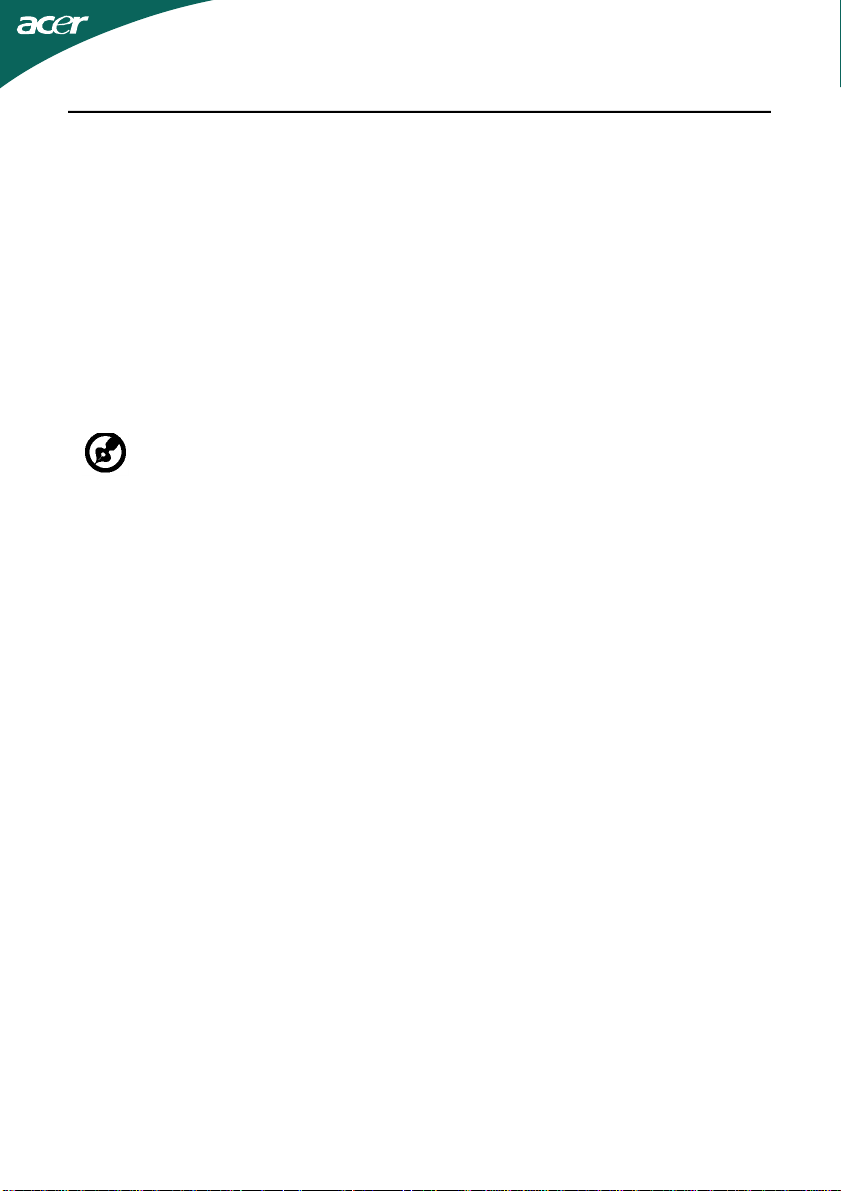
Servis výrobku
Nepokoušejte se provádět sami opravy tohoto výrobku. Při otevření nebo odejmutí krytů
hrozí nebezpečí kontaktu se součástmi pod vysokým napětím nebo jiná nebezpečí. Veškeré
opravy může provádět pouze kvalifikovaný servis.
V následujících případech odpojte výrobek ze zásuvky a požádejte kvalifikovaného
servisního technika o odbornou opravu:
• napájecí kabel je poškozený nebo polámaný
• do výrobku vnikla tekutina
• výrobek byl vystaven dešti nebo vodě
• došlo k pádu výrobku nebo k poškození skříně
• výkon výrobku se znatelně změnil a je třeba provést opravu
• při dodržení pokynů pro používání výrobek nefunguje normálně
----------------------------------------------------------------------------------------------------Poznámka: Používejte pouze ovládací prvky uvedené v uživatelské příručce.
Nesprávné používání ostatních ovládacích prvků může způsobit poškození
takového rozsahu, že bývá pro obnovení normálního fungování výrobku často
zapotřebí rozsáhlé opravy kvalifikovaným technikem.
Prohlášení o pixelech LCD
Jednotka LCD je vyrobena velmi přesnou výrobní technikou. Nicméně některé obrazové
body mohou příležitostně selhat nebo se mohou zobrazovat jako černé nebo červené
tečky. Tento jev nemá žádný vliv na obrázek v počítači a neznamená závadu.
Tipy a informace pro pohodlné používání
Po dlouhodobějším používání si uživatelé počítačů mohou stěžovat na namáhání zraku a
bolesti hlavy. Po dlouhých hodinách práce před počítačem jsou uživatelé rovněž v nebezpečí
fyzického zranění. Nebezpečí fyzického zranění značně zvyšují dlouhé pracovní intervaly,
špatné držení těla, nesprávné pracovní návyky, stres, nevhodné pracovní prostředí, osobní
zdraví a další faktory.
Nesprávné používání počítače může vést k syndromu karpálního tunelu, k zánětu šlachy a
šlachové pochvy nebo k dalším muskuloskeletálním poruchám. Následující příznaky se
mohou projevit v rukou, zápěstí, pažích, ramenou, krku nebo zádech:
• pocit znecitlivění, pálení nebo chvění
• píchání, bolestivost nebo citlivost
• bolest, otékání nebo pulzování
• tuhost nebo napjatost
• pocit chladu nebo slabosti
Máte-li tyto příznaky nebo jiné opakované nebo tvalé potíže a/nebo bolesti související s
používáním počítače, ihned se obraťte na lékaře a informujte zdravotní a bezpečnostní
oddělení vaší společnosti.
V následující části jsou uvedeny tipy pro pohodlnější používání počítače.
Vyhledání pohodlné zóny
Vyhledejte vaši pohodlnou zónu úpravou zorného úhlu monitoru pomocí operky chodidel
nebo zvýšením vaší výšky při sezení pro dosažení maximálního pohodlí. Dodržujte následující
tipy:
• nezůstávejte dlouhou dobu v jedné pevné poloze
• neohýbejte se dopředu ani se nezaklánějte příliš dozadu
• pravidelně se postavte a projděte se, abyste uvolnili napětí v nožních svalech
CS-3

• dělejte pravidelné přestávky, aby se uvolnil váš krk a ramena
• zabraňte napínání svalů nebo krčení ramen
• řádně nainstalujte externí displej, klávesnici a myš v pohodlném dosahu
• pokud se díváte na monitor častěji, než na vaše dokumenty, umístěte displej do
středu pracovního stolu, aby se minimalizovalo namáhaní krku
Péče o zrak
Dlouhé hodiny sledování, nošení nesprávných brýlí nebo kontaktních čoček, odlesk,
nadměrné osvětlení místnosti, nesprávně zaostřené obrazovky, velmi malá písmena a
displeje s nízkým kontrastem mohou zatěžovat váš zrak. V následujících částech jsou uvedeny
rady na omezení namáhání zraku.
Oči
• Nechte oči často odpočívat.
• Dávejte očím pravidelné přestávky, kdy se nedíváte na monitor a zaostřujete na
• Často mrkejte, aby vaše oči nevysychaly.
Displej
• Udržujte displej čistý.
• Udržujte hlavu výše, než se nachází horní okraj displeje tak, aby při pohledu na
• Upravte jas a/nebo kontrast na pohodlnou úroveň pro vylepšenou čitelnost textu
• Omezte odrazy a odlesky:
displeje
• Nepoužívejte displej v nevhodném nevhodný úhlu zobrazení.
• Nedívejte se dlouho na zdroje jasného světla, například otevřená okna.
vzdálený bod.
střed displeje vaše oči mířily dolů.
a jasnost grafiky.
• umístěte displej tak, aby boční strana směř ovala k oknu nebo zdroji světla
• omezte osvětlení místnosti pomocí záclon, stínidel nebo rolet
• používejte pracovní světlo
• změňte zorný úhel displeje
• používejte antireflexní filtr
• používejte štít displeje, například kousek lepenky vycházející od horního okraje
Vytváření správných pracovních návyků
Vytvořte si následující pracovní návyky, díky kterým bude vaše používání počítače
uvolněnější a produktivnější:
• Dělejte pravidelně a často krátké přestávky.
• Provádějte strečinkové cviky.
• Co nejčastěji dýchejte čerstvý vzduch.
• Pravidelně cvičte a udržujte zdraví.
----------------------------------------------------------------------------------------------------Varování! Nedoporučujeme používat tento produkt na gauči nebo v posteli.
Je-li to nevyhnutelné, pracujte pouze krátkou dobu, dělejte pravidelné
přestávky a provádějte strečinkové cviky.
----------------------------------------------------------------------------------------------------Chcete-li získat další informace a pomoc v otázkách recyklace, navštivte
následující webové stránky:
Celosvětově:
http://www.acer-group.com/public/Sustainability/sustainability01.htm
http://www.acer-group.com/public/Sustainability/sustainability04.htm
CS-4
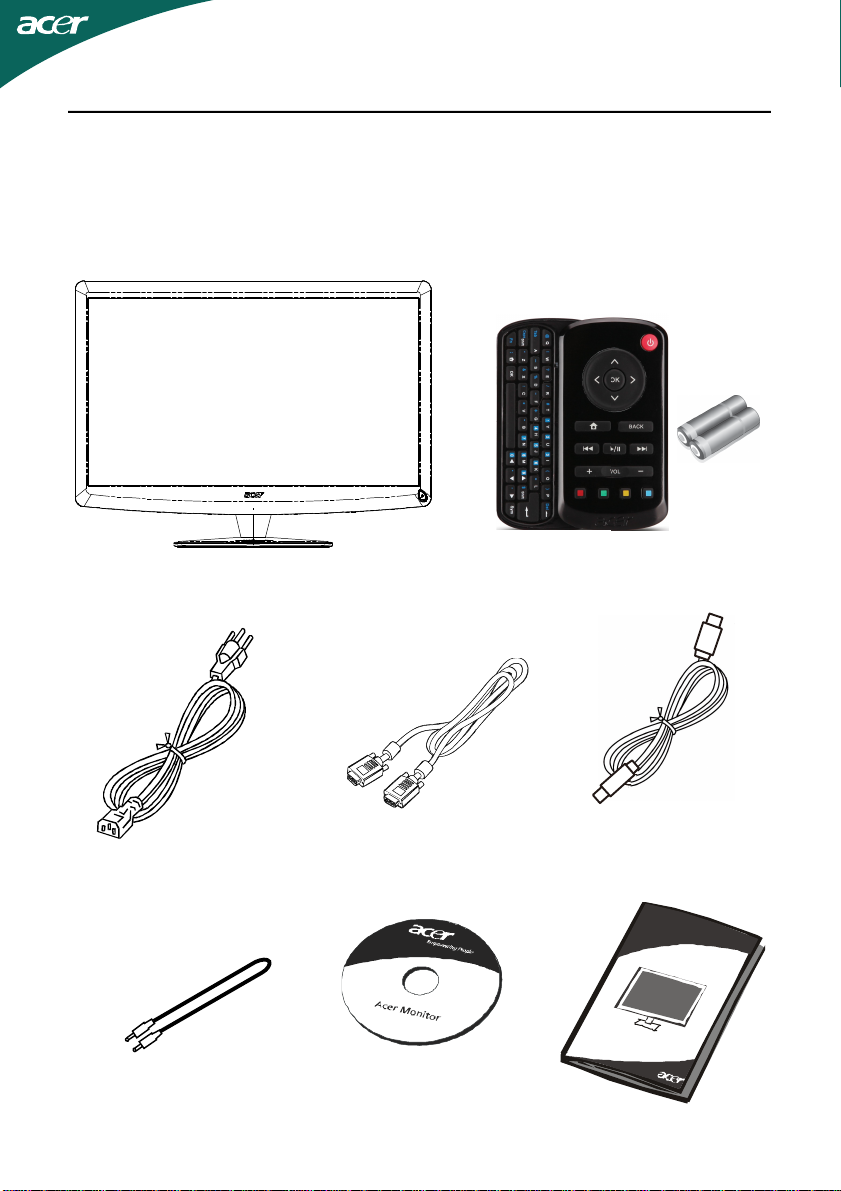
ROZBALENÍ
Prosím zkontrolujte následující položky po rozbalení krabice, zda nechybí a
uložte balící materiál do krabice, když bude v budoucnu potřeba dopravy a
přepravy monitoru.
• LCD Monitor
• Síťový Kabel
pro střídavé
napájení
• Dálkový ovladač Qwerty
Baterie x 2
• Kabel D-Sub • Kabel USB
• Audio kabel(Jen
model s audio
vstupem) (volitelné)
• Uživatelská Př íručka
CS-5
• Průvodce Rychlého
Spuštění
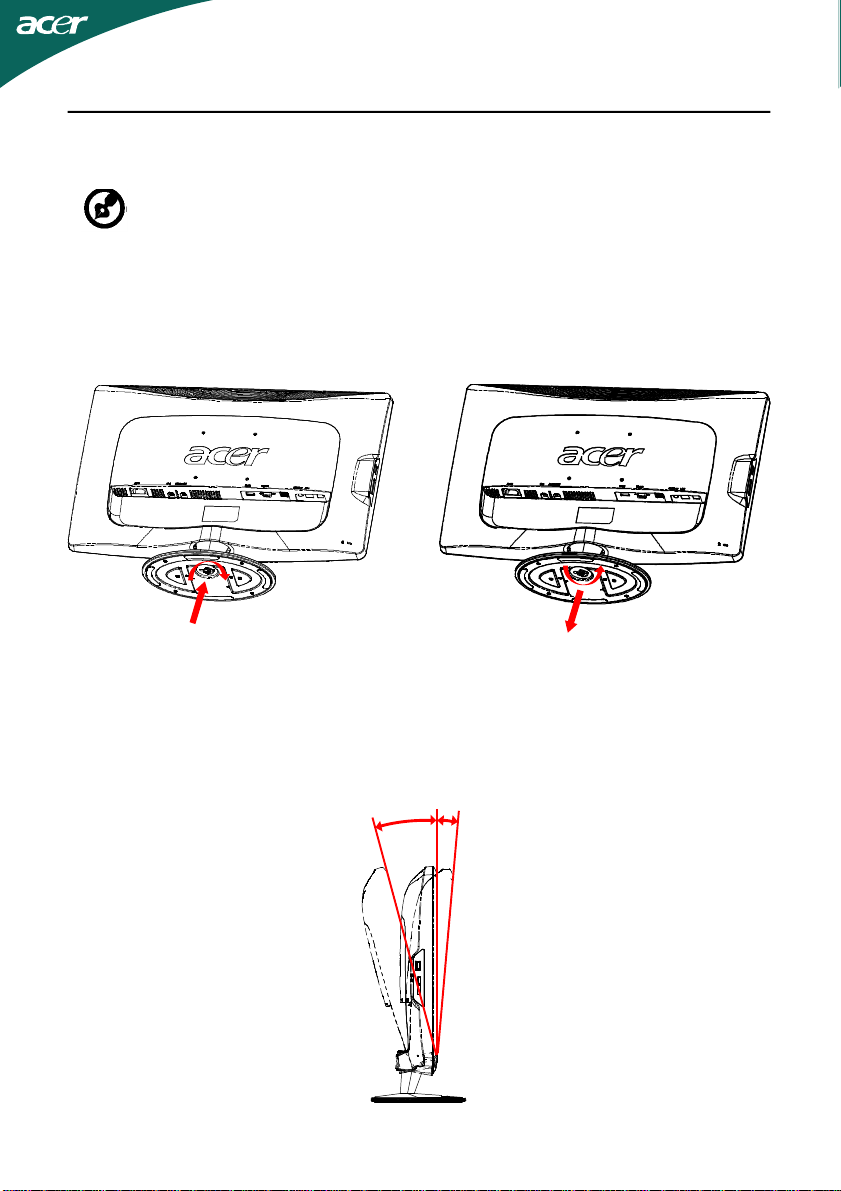
Přidání / odstranění podstavce
5°
--------------------------------------------------------------------
Poznámka: Vyjměte monitor a podstavec z obalu. Opatrně
umístěte monitor obrazovkou dolů na pevný povrch. Podložením
látkou předejdete poškrábání obrazovky.
Instalace:
Srovnejte základnu se stojanem a
zatlačte základnu k hornímuokraji
Odstranění:
Základnu demontujete opačným
postupem.
monitoru, Utáhněte šroubdoprava.
ÚPRAVA POZICE OBRAZOVKY
Za účelem př izpůsobení nejlepší pozorovací pozice můžete upravit nachýlení
monitoru použitím obou Vašich rukou pro přidržení obou okrajů monitoru,
jak je ukázáno v schématu dole. Monitor může být upraven po 15 stupních
nahoru nebo 5 stupních dolů, jak je uvedeno podle šipek níže.
15°
CS-6

PŘIPOJENÍ SÍŤOVÉHO KABELU
• Nejprve se ujistěte, že je používán správný typ síťového kabelu
vyžadovaného pro Vaši oblast.
• Tento monitor má univerzální napájecí zdroj, který dovoluje fungování
v 100/120V AC nebo 220/240 V AC napěťové oblasti. Není požadováno
uživatelské seřizování.
• Vložte jeden konec síťového kabelu do př ívodu střídavého proudu, vložte
další konec do odběrného místa střídavého proudu.
• Pro jednotku používající 120 V AC:
Použijte UL Chránící odpojitelnou soupravu, Model vodiče SVT a
dimenzační zástrčku 10 A/125 V.
• Pro jednotku používající 220/240 V AC (mimo USA):
• Použijte Odpojitelnou Soupravu skládající se z H05VV-F kabelu a
dimenzační zástrčku. Odpojitelná souprava by měla mít příslušné
bezpečnostní prohlášení pro zemi, ve které bude vybavení nainstalováno.
BEZPEČNOSTNÍ OPATŘENÍ
• Vyhněte se umístění monitoru, nebo nějakého jiného těžkého předmětu,
na síťový kabel pro vyhnutí se zničení kabelu.
• Nevystavujte monitor dešti, nadměrnému vlhku nebo prachu.
• Nezakrývejte ventilační zdířky nebo otvory monitoru. Vždy dávejte
monitor na místo, kde je dostačující ventilace.
• Vyhněte se umístění monitoru proti jasnému pozadí nebo kde se sluneční
světlo nebo jiné zdroje světla mohou odrážet na čelo monitoru. Umístěte
monitor právě pod úroveň očí.
• Zacházejte opatrně s monitorem při transportu.
• Vyhýbejte se otřesům nebo poškrábání monitoru, obrazovka je kř ehká.
• Likvidace SVÍTIDLA
ČIŠTĚNÍ VAŠEHO MONITORU
Prosím pečlivě uposlechněte pokyny dole, když čistíte monitor.
• Vždy odpojte monitor před čištěním.
• Používejte měkkou tkaninu pro utírání obrazovky a předního a zadního
krytu.
CS-7

ÚSPORNÝ REŽIM
Monitor bude uveden do módu “Úsporný Režim” ř ídícím signálem z řadiče
displeje, jak je uvedeno jantarovou barvou signalizační LED diody.
Stav LED Diody
ZAP NUTO Bílá
Režim snížené
spotřeby
Úsporné stavy budou zachovány, dokud nebude rozpoznán ovládací signál
nebo dokud nebude aktivována klávesnice nebo myš. Doba obnovení z
úsporného stavu do ZAPNUTÉHO stavu je přibližně 3 sekundy. Stisknutím a
podržením vypínače po dobu 4 sekund do vypnutého režimu.
Jantarová
DDC
Pro snadnější instalaci je monitor vybaven vlastností Plug and Play, pokud
Váš systém tedy podporuje DDC protokol. DDC (Kanál Zobrazovacích Dat)
je komunikační protokol př es který monitor informuje hostitelský systém o
svých schopnostech, například, podporované rozlišení a odpovídající
časování. Monitor podporuje standard DDC2B.
CS-8

USPOŘÁDÁNÍ KONEKTORŮ
15kolíkový kabel signálu pro barevný monitor
ČÍSLO
1. 9.
2. 10.
3. 11.
4. 12.
5. 13.
6. 14.
7. 15.
8.
POPIS
Červená
Zelená
Modrá
Uzemnění monitoru
Vlastní test
Červená-uzemnění
Zelená-uzemnění
Modrá-uzemnění
ČÍSLO
19kolíkový kabel signálu pro
barevný monitor*
5
10
15
1
6
11
POPIS
+5V
Logika-uzemnění
Uzemnění monitoru
DDC-Sériová data
horizontální
vertikální
DDC-Sériové hodiny
PIN
Význam PIN
Význam
1. TMDS data 2+ 10. TMDS - šířka pásma+
2. TMDS data 2 stíně ní 11. TMDS - šířka pásma - stínění
3. TMDS data 2- 12. TMDS - šířka pásma-
4. TMDS data 1+ 13. CEC
5. TMDS data 1 stíně ní 14. Vyhrazeno (bez připojení na zařízení)
6. TMDS data 1- 15. SCL
7. TMDS data 0+ 16. SDA
8. TMDS data 0 stíně ní 17. Kostra DDC/CEC
9. TMDS data 0- 18. Napájení +5 V
19. Detekce připojení za chodu
* u vybraných modelů
CS-9
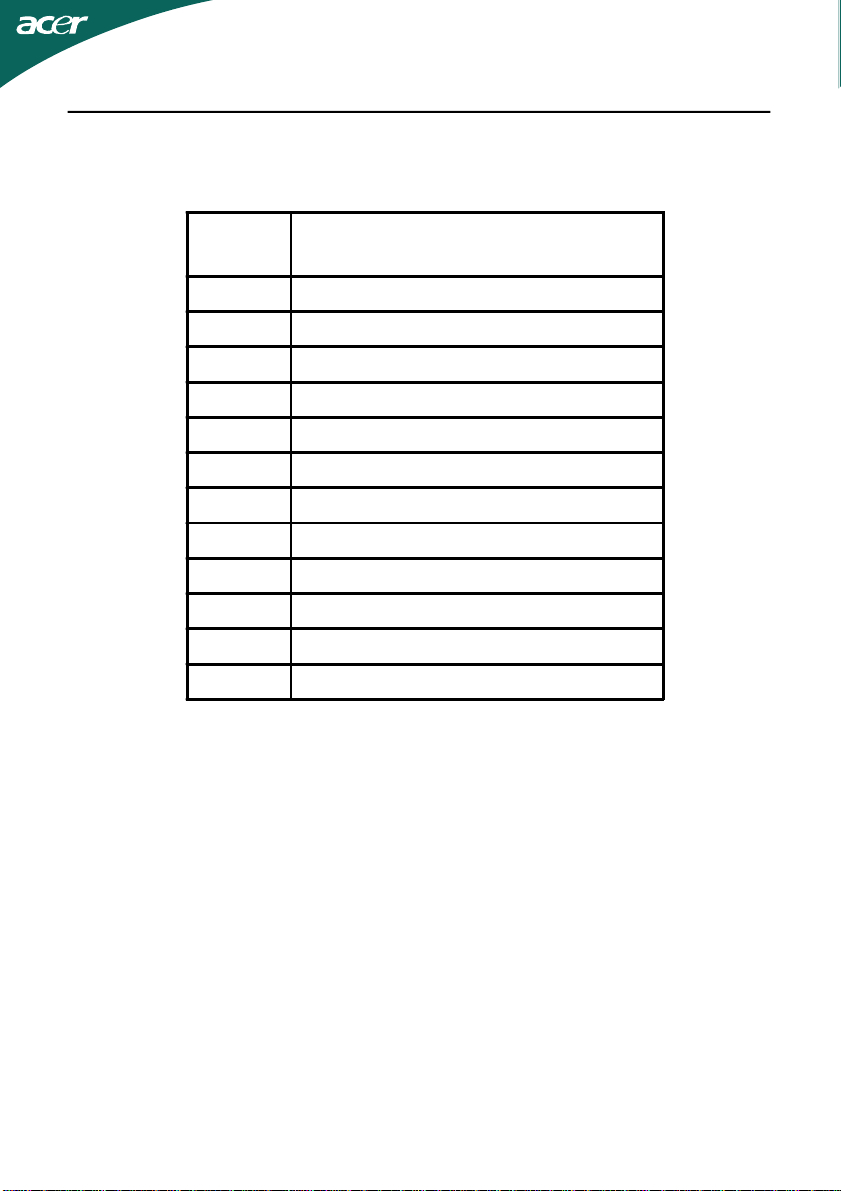
Tabulka standardního časování
NaèinRazluèivost
1VGA640x48060 Hz
2MAC640x48066.66 Hz
3VESA720x40070 Hz
4SVGA800x60056 Hz
5SVGA800x60060Hz
6XGA1024x76860 Hz
7XGA1024x76870 Hz
8VESA1152x86475 Hz
9WXGA1280x80060 Hz
10SXGA1280x102460 Hz
11WXGA+1440x90060 Hz
12UXGA1920x108060 Hz
CS-10
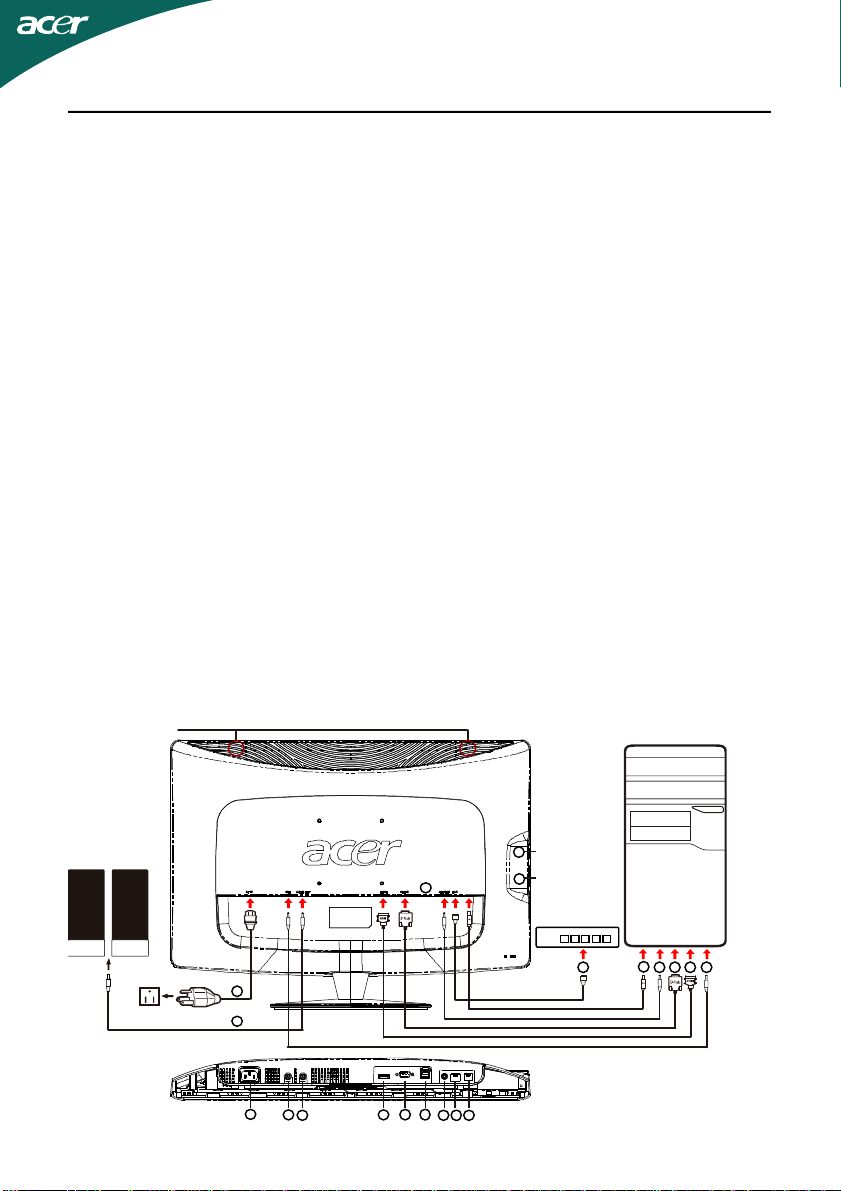
INSTALACE
Speake
r
Při instalaci monitoru na Váš hostitelský systém, prosím, postupujte podle
kroků níže:
Kroky
1.1-1Připojit Video Kabel
a.Ujistěte se, že oba,monitor a počítač, jsou vypnuty.
b.Připojte video kabel do počítače.
1-2HDMI kabel (pouze model se vstupem HDMI)
a.Ujistěte se, že oba,monitor a počítač, jsou vypnuty.
b.připoj kabel HDMI k počítači.
2. Připojte zvukový kabel k výstupu analogového zvuku PC (světle zelený
konektor).
3. Připojte kabel LAN (kabel LAN je pouze pro Display+, žádná funkce v
režimu PC).
4. Připojte kabel USB k hostitelskému PC.
5. ROZBOčOVAč USB: Pro připojení zařízení USB.
6. Připojte k výstupu zvuku mikrofonu PC (růžový konektor).
7. Připojte ke sluchátkům nebo k externímu reproduktoru.
8. čtečka karet pro karty SD, MMC, MS, MS PRO a XD.
9.Připojení síťového kabelu
Připojte síťový kabel do monitoru, pak do řádně uzemněné zdířky
střídavého proudu.
10.Zapínání Monitoru a Počítače
Nejprve zapnout monitor, pak počítač.
Tento sled je velmi důležitý.
11.Pokud monitor ještě řádně nefunguje, prosím, použijte sekci řešení
problémů pro zjištění závady.
speaker speaker
5
USBHUB
USBHUB
5
9
7
9
6
7
1-11-2
5 42
3
8
CardReader
LANHUB
1X 2X 3X 4X 5X
4
3
1-1 1-2
2
6
CS-11

UŽIVATELSKÉ OVLÁDACÍ PRVKY
1 2 3 4 5 6 Power
Vypínaè / Signalizaèní LED dioda:
K ZAPNUTÍ nebo VYPNUTÍ pøívodu elektøiny.
Rozsvítí se pro signalizaci ZAPNUTÍ pøívodu elektøiny.
Použití menu zkratek
Stiskem funkčního tlačítka otevřete menu zkratek. Menu zkratek umožňuje
rychlý výběr nejčastěji používaných nastavení.
CS-12

1 Tlaèítko empowering:
Když je menu OSD vypnuté, stisknutím tohoto tlaèítka vyberte situaèní režim.
2 AUTO Tlaèítko Automaticky:
Stiskem tohoto tlačítka aktivujte funkci Automatické nastavení. Funkce
Automatické nastavení slouží k nastavení Svislé polohy, Vodorovné polohy,
hodin a ostření.
3 MENU Funkce nabídky na obrazovce :
Stiskem tohoto tlačítka aktivujte OSD menu.
4 Zvýšení / snížení hlasitosti:
Stiskem tohoto tlačítka upravte hlasitost.
(volitelné)
5 INPUT Tlačítko Key(Režim PC):
Tla ítko “Input (Vstup) slouží k p epínání t í r zných zdroj videa, které
lze p ipojit k tomuto monitoru.
(a) Vstup VGA (b) Vstup HDMI
P i p epínání mezi vstupy se na pravé horní stran obrazovky budou
zobrazovat následující ozna ení aktuáln vybraného vstupního zdroje.
Obraz se m že zobrazit až za 1 až 2 sekundy.
VGA nebo HDMI
Je-li vybrán vstup VGA nebo HDMI a nejsou p ipojeny oba kabely VGA a
HDMI, zobrazí se následující místní dialogové okno:
“Cable Not Connected” (Kabel není připojen)
Když je připojen kabel videa, ale není k dispozici žádný aktivní vstupní
signál, plovoucí dialogové okno ukazuje:
“No Signal” (Žádný signál)
(Jen model s audio vstupem)
6 Zdrojová klávesa:
zdrojová klávesa slouží k výběru PC nebo režimu Plus.
CS-13

Nabídka správy barev Acer eColor Management na obrazovce
Návod k použití
Acer eColor Management
Krok 1: Stisknutím“ tlačítka “ otevřete nabídku správy barev Acer
eColorManagement na obrazovce. Zobrazí se nabídka režimů.
Krok 2: Stisknutím tlačítka “ “ nebo “ ” vyberte režim.
Krok 3: Stisknutím“ tlačítka Adjust/Exit “ potvrďte výběr a spusťte Auto
Adjust(automatické nastavení)
Funkce a výhody
Ikona
Hlavního
Menu
Ikona
Submenu
N/A Uživatelský
N/A Text
N/A Standard
N/A Grafika
N/A Film
Položka
Submenu
Popis
Nastavení lze provést podle
potřeb libovolné situace
Optimální vyvážení jasu a
kontrastu zamezuje únavě očí.
Nejpohodlnější způsob čtení textu
na obrazovce
Výchozí nastavení. Odpovída
přirozenému zobrazení.
Zvýrazuňje bravy a jemné detaily.
Obrázky a fotografie se zobrazují
v živých barvách s ostrými detaily
Zobrazuje scény s jasnými detaily.
Nabízí skvělý vizuální vjem, a to i v
nepříznive osvětleném prostředí
CS-14

Nastavení nabídky na obrazovce
--------------------------------------------------------------------
Poznámka: Následující obsah slouží pouze ke všeobecnému
použití. Skutečné specifikace produktu se mohou lišit.
Nabídku na obrazovce lze používat pro nastavení monitoru LCD.
Stisknutím tlačítka MENU aktivujte nabídku na obrazovce. Nabídku na
obrazovce lze použít k nastavení kvality obrazu, polohy nabídky na
obrazovce a pro obecná nastavení. Upřesňující nastavení naleznete na
následující straně:
Nastavení kvality obrazu
1Stisknutím tlačítka MENU aktivujte nabídku na obrazovce.
2Pomocí tlačítek / vyberte ce položku Obraz. Přejděte na
vlastnost obrazu, kterou chcete nastavit.pomocí př ejděte na
stránku položky.
3Pomocí tlačítek / nastavte posuvné indikátory.
4Nabídka Obraz se používá k nastavení jasu, kontrastu, teploty barev,
automatické konfigurace a dalších vlastností obrazu.
CS-15

Nastavení polohy nabídky na obrazovce
1Stisknutím tlačítka MENU aktivujte nabídku na obrazovce.
2Pomocí směrových tlačítek vyberte polohu nabídky na obrazovce.
Přejděte na vlastnost obrazu, kterou chcete nastavit.
CS-16

Úprava nastavení
1Stisknutím tlačítka MENU aktivujte nabídku na obrazovce.
2Pomocí tlačítek / vyberte položku Nastavení v nabídce na
obrazovce. Př ejděte na vlastnost obrazu, kterou chcete
nastavit.pomocí Přejděte na stránku položky.
3Nabídka Nastavení se používá k nastavení jazyka nabídky na obrazovce
a dalších důležitých funkcí.
CS-17

Informace o produktu
1920 x 1080
H: 67KHz V: 60Hz
VGA Input
S/N:ETL53091326350380B3742
1Stisknutím tlačítka MENU aktivujte nabídku na obrazovce.
2Pomocí tlačítek / vyberte položku Informace v nabídce na
obrazovce. Zobrazí se základní informace o monitoru LCD pro stávající
vstup.
CS-18

ŘEŠENÍ PROBLÉM Ů
Před odesláním Vašeho LCD monitoru na opravu, prosím projděte níže
uvedený seznam řešení problémů pro vlastní diagnostiku závad .
(VGA Mode)
Problémy Současný
Stav
Náprava
Žádný
Obraz
Netypický
Obraz
LED dioda
LED dioda
LED dioda
zobrazuje
jantarovou
barvu
Nestabilní
Obraz
Obraz chybí,
Vystřeďte
posun, nebo
je příliš malý
nebo příliš
rozsáhlý na
rozměr
displeje.
• ZAPNUTAPoužít OSD, seřídit jas a contrast na
maximum nebo resetovat svá vlastní
nastavení.
• Zkontrolujte spínač energie.
• Zkontrolujte, zda kabel pro střídavý proud je
řádně připojen na zadní strně monitoru.
• Zkontrolujte, zda specifikace grafického
adaptéru a monitoru je ve shodě, to může
zapřícinit smíchání frekvencí signálů.
• Použijte OSD, seřiďte ROZLIŠENÍ, HODINY,
FÁZI HODIN, H-POZICI a V- POZICI s
nestandadními signály.
• Použijte OSD, v případě, že chybí
celoobra-zovkový obraz, prosím vyberte jiné
rozlišení nebo jinou vertikální obnovovací
frekvenci.
• Použijte OSD, v případě, že chybí
celoobra-zovkový obraz, prosím vyberte jiné
rozlišení nebo jinou vertikální obnovovací
frekvenci.
Netypický
Zvuk
(Jen
model s
audio
vstupem)
(volitelné)
Žádný zvuk
nebo úroveň
zvuku je
příliš nízká.
• Zkontrolujte kabel s hostitelským PC, zda je
připojen.
• Zkontrolujte zda nastavení hlasitosti
hostitels-kého PC je v minimální pozici a
zkuste pozvednout úroveň zvuku.
CS-19

Is compliant with the essential requirements and other relevant provisions of the following EC directives,
all the necessary steps have been taken and are in force to assure that production units of the same
as attested by conformity with the following harmonized
Directive 2009/125/EC with regard to establishing a framework for the setting of ecodesign
requirements for energy
-
related product.
Declaration of Conformity
We,
Acer Incorporated
8F, 88, Sec. 1, Hsin Tai Wu Rd., Hsichih, Taipei Hsien 221, Taiwan
Contact Person: Mr. Easy Lai, e-mail:easy_lai@acer.com.tw
And,
Acer Europe SA
Via Cantonale, Centro Galleria 2 6928 Manno Switzerland
Hereby declare that:
Product: LCD monitor
Trade Name: Acer
Model Number: D241H
SKU Number: D241H xxxxxx (“x” = 0~9, a ~ z, or A ~ Z)
and that
product will continue comply with the requirements.
EMC Directive 2004/108/EC as attested by conformity with the following harmonized
standards:
-. EN55022, AS/NZS CISPR22, Class B
-. EN55024
-. EN61000-3-2 Class D
-. EN61000-3-3
Low Voltage Directive 2006/95/EC
standard:
-. EN60950-1
RoHS Directive 2002/95/EC on the Restriction of the Use of certain Hazardous Substances in
Electrical and Electronic Equipment
-. The maximum concentration values of the restricted substances by weight in homogenous material are:
Lead 0.1% Polybrominated Biphenyls (PBB’s) 0.1%
Mercury 0.1% Polybrominated Diphenyl Ethers
Hexavalent
Chromium
(PBDE’s)
0.1% Cadmium 0.01%
0.1%
CS-20

/EC as attested by conformity with the following
R&TTE Directive 1999/5
harmonized standard:
l Article 3.1(a) Health and Safety
-. EN60950-1
-. EN62311
l Article 3.1(b) EMC
-. EN301 489-1
-. EN301 489-17
l Article 3.2 Spectrum Usages
-. EN300 328
Year to begin affixing CE marking 2010.
_______________________________ Jan. 22, 2010 -
Easy Lai /Manager Date
Regulation Center, Acer Inc.
CS-21

www.
acer.com
This device complies with Part 15 of the FCC Rules. Operation is subject to the
following two conditions: (1) this device may not cause harmful interference,
pt any interference received, including
Federal Communications Commission
Declaration of Conformity
and (2) this device must acce
interference that may cause undesired operation.
The following local Manufacturer /Importer is responsible for this declaration:
Product: LCD Monitor
Trade Name: Acer
Model Number: D241H
SKU Number: D241H xxxxxx (“x” = 0~9, a ~ z, A ~ Z or Blank)
Name of Responsible Party: Acer America Corporation
Address of Responsible Party: 333 West San Carlos St.
U. S. A.
Contact Person: Acer Representative
Phone No.: 254-298-4000
Fax No.: 254-298-4147
San Jose, CA 95110
CS-22

Monitor LCD Acer Display+
Instalační příručka

© 2010 Všechna práva vyhrazena.
Monitor LCD Acer Display+ - instalační příručka
Monitor LCD Acer Display+ - instalační příručka
Číslo modelu: ________________________________
Sériové číslo: ________________________________
Datum nákupu: ______________________________
Místo nákupu: _______________________________
Acer a logo Acer jsou registrované ochranné známky společnosti Acer Incorporated. Názvy
produktů ostatních společností nebo ochranné známky jsou v tomto dokumentu použity pouze pro
identifikační účely a jsou majetkem příslušných společností.

Čeština
Nastavení
Chcete-li nainstalovat monitor Acer Display+ jako nezávislé zobrazovací
zařízení, postupujte podle následujících pokynů:
1 Připevněte podstavec.
2 Připojte kabel Ethernet nebo nakonfigurujte vaše nastavení Wi-Fi.
3 Připojte externí reproduktory (volitelně).
4 Připojte napájecí kabel k monitoru a potom k řádně uzemněné elektrické
zásuvce.
5 Zapněte monitor.
6 Pokud monitor nefunguje správně, zjistěte příčinu podle pokynů v části věnované
odstraňování závad.
Při instalaci monitoru Acer Display+ k hostitelskému počítači postupujte podle
následujících pokynů:
1 Připojení kabelu videa
a Zkontrolujte, zda jsou monitor a počítač vypnuté.
b Připojte kabel videa VGA k počítači.
2 Připojení HDMI kabelu
a Zkontrolujte, zda jsou monitor a počítač vypnuté.
b Připojte jeden konec kabelu HDMI k zadní části monitoru a druhý konec
k portu počítače.
3 Připojte kabel zvuku k počítači pro přehrávání zvuku prostřednictvím
reproduktoru monitoru.*
4 Připojte externí reproduktory.*
5 Připojte kabel USB k počítači, aby mohlo zařízení USB a paměťové karty
fungovat jako rozšířený rozbočovač pro počítač.*
6 Připojte kabel mikrofonu k počítači, aby mohl zabudovaný mikrofon displeje Acer
Display+ fungovat jako rozšířený mikrofon pro použití počítačem.*
7 Připojte napájecí kabel k monitoru a potom k řádně uzemněné elektrické
zásuvce.
8 Nejdříve zapněte monitor a potom počítač. Toto pořadí je velmi důležité.
9 Pokud monitor nefunguje správně, zjistěte příčinu podle pokynů v části věnované
odstraňování závad.
Poznámka: * Kroky 3 až 6 jsou volitelné.
3

Čeština
4
Číslo
Položka
Popis
1
Mikrofon
Vnitřní mikrofon.
obecným režimem monitoru.
přijímací port.
Přehled
2 Vypínač Slouží k zapnutí a vypnutí zařízení.
3 Rychlá tlačítka /
4 Port USB Režim Display+: Slouží k připojení k
tlačítko vstupu
* Stisknutím a podržením méně než 4 sekund
přejde do režimu spánku.
* Stisknutím a podržením déle než 4 sekund
vypnete monitor.
Rychlá tlačítka: Předdefinované rychlé funkce pro
každou aplikaci widget.
Tlačítko vstupu: Přepíná mezi režimem Display+ a
velkokapacitním paměťovým zařízením USB,
klávesnici a myši.
Obecný režim monitoru: Funguje jako normální

Čeština
Číslo
Položka
Popis
(xD).
napájení
mikrofonu
10
Vstup VGA
Slouží k připojení k počítači.
přijímací port.
12
Vstup zvuku
Umožňuje připojit zvuková linková zařízení.
(RJ-45)
5
5 Čtečka karet
Multi-v-1
6 Vstup střídavého
7 Výstup pro
připojení
8 Výstup zvuku Slouží k připojení k externím reproduktorům.
9 HDMI Podporuje připojení digitálního videa o vysokém
11 Port USB Režim Display+: Slouží k připojení k
13 Port Ethernet
14 Port USB typ B Slouží k připojení k počítači.
Umožňuje vkládat karty Memory Stick (MS),
Memory Stick PRO (MS PRO), MultiMediaCard
(MMC), Secure Digital (SD) a xD-Picture Card
Připojení k adaptéru střídavého proudu.
Slouží k připojení ke vstupu mikrofonu počítače
pro funkci mikrofonu v obecném režimu monitoru.
rozlišení.
velkokapacitním paměťovým zařízením USB,
klávesnici a myši.
Obecný režim monitoru: Funguje jako normální
Slouží k připojení počítače k síti Ethernet 10/100.

Čeština
6
Položka
Popis
nastavení aplikace widget.
přidružení aplikace widget k vybranému oddílu.
Zpět
Slouží k vrácení o jednu úroveň funkce.
Barevná tlačítka
Zástupce funkcí widget.
modré znaky.
Dálkový ovladač s klávesnicí
QWERTY
Slouží k zapnutí a vypnutí zařízení.
Vypínač
Navigační tlačítka
* Stisknutím a podržením méně než 4 sekund přejde do
režimu spánku.
* Stisknutím a podržením déle než 4 sekund vypnete
monitor.
Navigace nahoru, dolů, vlevo a vpravo v možnostech
OK
Klávesy Fn Stisknutím oranžové klávesy Fn můžete zadávat vyznačené
Slouží k výběru aplikace widget na panelu widget a k
Slouží k otevření panelu widget.
oranžové znaky.
Stisknutím modré klávesy Fn můžete zadávat vyznačené

Čeština
Nástroje
V tomto monitoru Acer Display+ jsou zabudovány funkce na bázi aplikací widget,
například kalendář, vývěska, počasí, zprávy, hodiny, zvuk/video a funkce digitálního
fotorámečku pro procházení obrázků, i když monitor není připojen k počítači.
Poznámka: Pokyny pro konfiguraci nastavení pro jednotlivé aplikace
widget viz Nastavení na straně 16.
Přizpůsobení obrazovky
Přizpůsobte velikost aplikací widget a rozvržení na obrazovce. Na obrazovku můžete
umístit až tři aplikace widget, dvě malé aplikace widgets vlevo a jednu velkou aplikaci
widget vpravo doprostřed. Rovněž můžete nakonfigurovat funkci digitálního
fotorámečku na režim celé obrazovky.
7

Čeština
8
Pokyny pro přizpůsobení rozvržení:
1 Stisknutím klávesy Home (Domů) otevřete panel nástrojů widget vpravo.
2 Pomocí navigačních tlačítek nahoru a dolů vyberte aplikaci widget a stiskněte
tlačítko OK.
3 Stisknutím OK umístěte aplikaci widget do vybraného kontejneru.
Poznámka: Chcete-li přizpůsobit nastavení pro jednotlivé aplikace
widget, klepněte na Settings (Nastavení).

Čeština
Kalendář
Když nastavíte kalendář jako malou aplikaci widget, přepínejte měsíce pomocí
navigačních tlačítek vlevo a vpravo.
Když nastavíte kalendář jako velkou aplikaci widget, přepínejte měsíce pomocí
navigačních tlačítek vlevo a vpravo. Rovněž můžete zvolit zobrazení vašeho
kalendáře Google nebo Yahoo, vytvářet události a přepínat zobrazení (měsíc /
týden / den / program).
Měsíc Týden
9
Den Program
Poznámka: Aby bylo možné synchronizovat kalendář Google
nebo Yahoo v monitoru Acer Display+, musíte být připojeni k
Internetu. Prostřednictvím monitoru Acer Display+ nelze
nakonfigurovat nový účet Google nebo Yahoo, ale prostřednictvím
monitoru Acer Display+ se můžete přihlásit k vašemu kalendáři
Google nebo Yahoo.

Čeština
10
Přidání události
1 Klepněte na New Event (Nová
událost) a přidejte potřebné
informace do místního okna.
2 Klepnutím na Save (Uložit) uložte
událost.
Odstranění / úpravy
události
1 Vyberte událost a klepněte na Delete (Odstranit) v místním okně.
2 Chcete-li upravit některou událost, vyberte ji a upravte podrobnosti v místním
okně.
3 Klepnutím na tlačítko Save (Uložit) uložte změny.
Vývěska
Funkce vývěsky umožňuje vytvářet textové/hlasové poznámky, prohlížet doručenou
poštu Google nebo Yahoo, prohlížet fotografie a přehrávat videa z vaší doručené
pošty. Na obrazovce můžete zobrazit až pět poznámek.
Výběrem Text/Voice (Text/hlas) zobrazíte všechny textové/hlasové poznámky a
Star Set (Označené hvězdičkou) zobrazíte všechny poznámky označené
hvězdičkou. Pomocí navigačních tlačítek nahoru a dolů můžete přepínat stránky.
Pokyny pro vytvoření poznámky:
1 Vyberte Text nebo Voice (Hlas).
2 Vytvořte poznámku.
3 Výběrem Save (Uložit) přidejte novou poznámku nebo výběrem Cancel
(Storno) ukončete.
4 Stisknutím OK si přečtěte nebo poslechněte poznámku.
5 Stisknutím Delete (Odstranit) odstraňte poznámku.
Poznámka: Při záznamu hlasových poznámek hovořte jasně před
mikrofonem. Můžete zaznamenat celkem až 60 minut hlasových
poznámek s maximální délkou poznámky 3 minuty.

Čeština
Zprávy
Můžete nakonfigurovat zpravodajskou aplikaci widget tak, aby zobrazovala titulek
nebo titulek a článek.
Při zobrazování pouze titulku:
1 Stisknutím navigačního tlačítka vpravo přejdete na stránku jazyků.
2 Dalším stisknutím navigačního tlačítka vpravo přejdete na stránku zdrojů zpráv.
3 Vyberte upřednostňovaný jazyk a zdroj a stisknutím navigačního tlačítka vlevo
se vraťte na hlavní zobrazení.
Pokyny pro zobrazení titulku a celého článku:
1 Vyberte zpravodajský článek, který chcete číst, a potom stiskněte OK.
2 Stisknutím tlačítka Back (Zpět) se vrátíte na předchozí stránku.
11
Při zobrazování titulku a celého článku:
1 Stisknutím navigačního tlačítka vpravo přejdete na další článek.
2 Stisknutím navigačního tlačítka vlevo přejdete na předchozí článek.
3 Stisknutím tlačítek nahoru a dolů přejdete na další nebo předchozí stránku
vybraného zpravodajského článku.

Čeština
12
Fotografie
Monitor Acer Display+ funguje jako digitální fotorámeček pro procházení obrázků a
přehrávání prezentací z různých zdrojů — čtečka karet multi-v-1, server médií, USB,
Flickr a Picasa.
Při konfiguraci malé aplikace widget:
1 Pomocí navigačních tlačítek nahoru a dolů
procházejte obrázky ve stejné složce.
2 Pomocí navigačních tlačítek vlevo a vpravo
procházejte panel funkcí.
Poznámka: Panel funkcí na obrazovce se automaticky skryje po 30
sekundách. Stisknutím libovolného tlačítka znovu zobrazíte panel funkcí.
Při konfiguraci velké aplikace
widget:
1 Pomocí navigačních tlačítek
nahoru a dolů procházejte
obrázky ve stejné složce.
2 Pomocí navigačních tlačítek
vlevo a vpravo procházejte
panel funkcí.
3 Klepněte na Source (Zdroj) a
vyberte zdroj obrázků.
4 Vyberte slideshow
(Prezentace), full screen
(Celá obrazovka), nebo
shuffle (Náhodně).

Čeština
V režimu celé obrazovky:
1 Pomocí navigačních tlačítek vlevo a vpravo můžete přepínat složky.
2 Pomocí navigačních tlačítek nahoru a dolů procházejte obrázky ve stejné
složce.
3 Klepněte na Source (Zdroj) a vyberte zdroj obrázků.
4 Vyberte slideshow (Prezentace), back (Zpět), nebo shuffle (Náhodně).
Poznámka: Aby bylo možné synchronizovat účet Flickr nebo Picasa,
musíte být připojeni k Internetu.
Video
Monitor Acer Display+ umožňuje sledování
videa.
Při konfiguraci malé aplikace widget:
1 Pomocí navigačních tlačítek nahoru a dolů
procházejte videa ve stejné složce.
2 Pomocí navigačních tlačítek vlevo a vpravo
procházejte panel funkcí.
13

Čeština
14
Při konfiguraci velké aplikace
widget:
1 Pomocí navigačních tlačítek
nahoru a dolů procházejte
videa ve stejné složce.
2 Pomocí navigačních
tlačítek vlevo a vpravo
můžete přepínat složky.
3 Klepněte na Source (Zdroj)
a vyberte zdroj videa.
V režimu celé obrazovky:
1 Pomocí navigačních tlačítek vlevo a vpravo můžete přepínat složky.
2 Pomocí navigačních tlačítek nahoru a dolů procházejte videa ve stejné
složce.
3 Klepněte na Source (Zdroj) a vyberte zdroj videa.

Čeština
Hudba
Pomocí navigačních tlačítek nahoru a dolů procházejte hudbu ve stejné složce.
Pomocí navigačních tlačítek vlevo a vpravo můžete přepínat složky. Klepněte na
Source (Zdroj) a vyberte zdroj hudby.
Čas a datum
Pomocí navigačních tlačítek vlevo a vpravo můžete měnit časová pásma. Pomocí
tlačítek nahoru a dolů můžete měnit města.
15
Počasí
Meteorologická aplikace je synchronizována se službou Google Weather (Počasí
Google). Pomocí navigačního tlačítka vpravo můžete přepínat země/města. Pomocí
navigačních tlačítek nahoru a dolů můžete přepínat mezi rozsahy teplot.

Čeština
16
Nastavení
Kalendář
Můžete nakonfigurovat vlastní kalendář Google nebo Yahoo v monitoru Acer
Display+. Klepnutím na tlačítko Apply / Cancel (Použít / Storno) použijte nebo
zrušte vybraná nastavení. Klepnutím na Back (Zpět) se vrátíte zpět na hlavní
zobrazení.
Fotografie
Můžete nakonfigurovat až pět účtů Picasa a pět účtů Yahoo a můžete nakonfigurovat
efekt prezentace / časový interval prezentace fotografií. Klepnutím na tlačítko Apply /
Cancel (Použít / Storno) použijte nebo zrušte vybraná nastavení. Stisknutím Back
(Zpět) se vrátíte zpět na hlavní zobrazení.

Čeština
Zprávy
Ve výchozí konfiguraci je zpravodajská aplikace widget synchronizována se službou
Google News (Zprávy Google). Můžete se rovněž přihlásit k dalším odběrům RSS.
Klepnutím na tlačítko Apply / Cancel (Použít / Storno) použijte nebo zrušte vybraná
nastavení. Stisknutím Back (Zpět) se vrátíte zpět na hlavní zobrazení.
Vývěska
Ve vývěskové aplikaci widget můžete prohlížet doručenou poštu Yahoo a Google.
Klepnutím na tlačítko Apply / Cancel (Použít / Storno) použijte nebo zrušte
vybraná nastavení. Stisknutím Back (Zpět) se vrátíte zpět na hlavní zobrazení.
17

Čeština
18
Automatické zapnutí / vypnutí
Můžete nakonfigurovat monitor Acer Display+ tak, aby se automaticky zapínal a
vypínal v určených časech a dnech. Klepnutím na tlačítko Apply / Cancel (Použít /
Storno) použijte nebo zrušte vybraná nastavení. Stisknutím Back (Zpět) se vrátíte
zpět na hlavní zobrazení.
Síť
Můžete nakonfigurovat monitor Acer Display+ pro připojení k Internetu
prostřednictvím místní sítě LAN nebo bezdrátové sítě. Klepnutím na tlačítko
Apply / Cancel (Použít / Storno) použijte nebo zrušte vybraná nastavení.
Stisknutím Back (Zpět) se vrátíte zpět na hlavní zobrazení.

Čeština
Čas a datum
Můžete nakonfigurovat čas a datum podle centrálních časových pásem nebo ručně.
Klepnutím na tlačítko Apply / Cancel (Použít / Storno) použijte nebo zrušte vybraná
nastavení. Stisknutím Back (Zpět) se vrátíte zpět na hlavní zobrazení.
Jazyk
Můžete zvolit upřednostňovaný jazyk a rozvržení klávesnice v části Language (Jazyk)
na stránce Settings (Nastavení). Klepnutím na tlačítko Apply / Cancel (Použít /
Storno) použijte nebo zrušte vybraná nastavení. Stisknutím Back (Zpět) se vrátíte
zpět na hlavní zobrazení.
19
Poznámka: Dostupnost jazyků závisí na regionu.

Čeština
20
Systém
Na stránce System (Systém) můžete upravit hlasitost, nastavit průvodce spuštěním,
obnovit výchozí nastavení a přehrát úvodní výukový program. Klepnutím na tlačítko
Apply / Cancel (Použít / Storno) použijte nebo zrušte vybraná nastavení.
Stisknutím Back (Zpět) se vrátíte zpět na hlavní zobrazení.
Aktualizace softwaru
Pokyny pro aktualizaci softwaru:
1 Stáhněte nejnovější softwarový kód z http://csd.acer.com.tw a zkopírujte na
jednotku USB nebo na kartu SD.
2 Vložte kartu SD a postupujte podle pokynů v místním okně.
Důležité: V průběhu aktualizování nevypínejte monitor.
